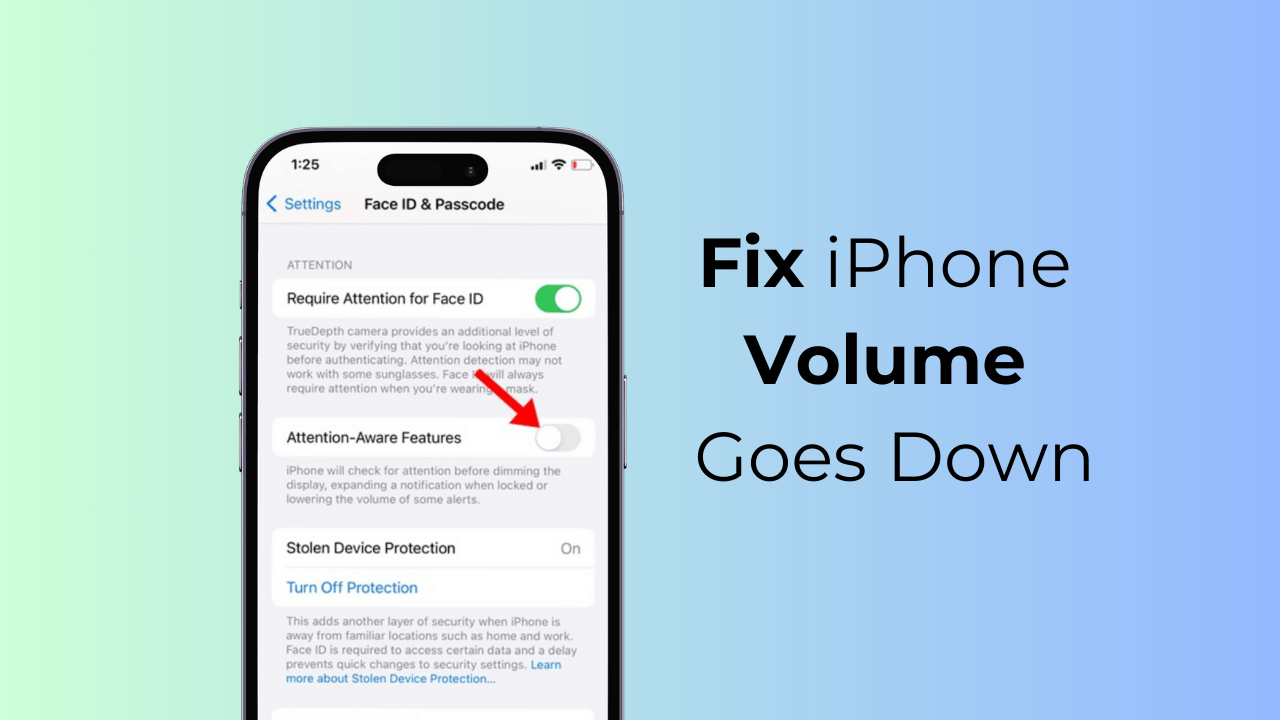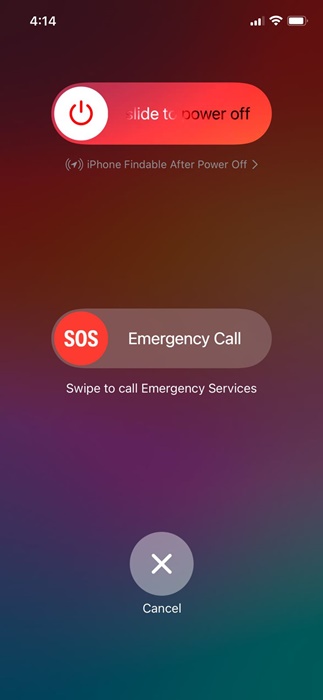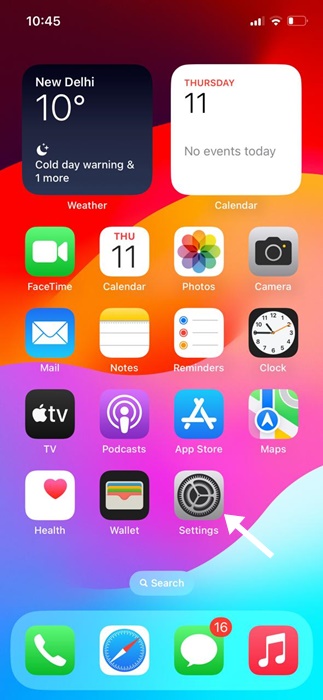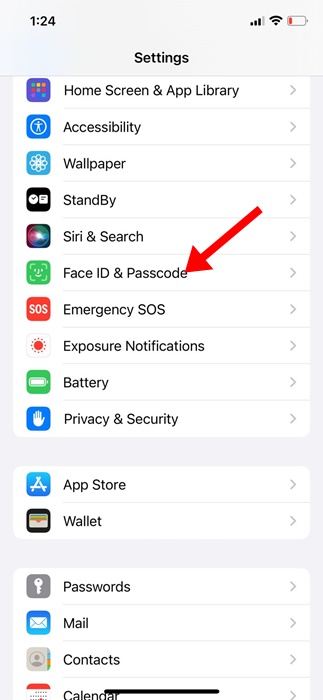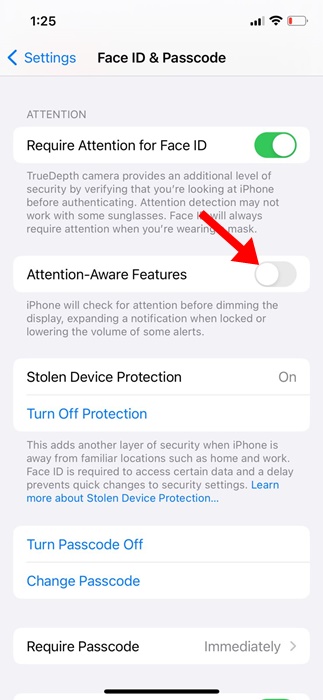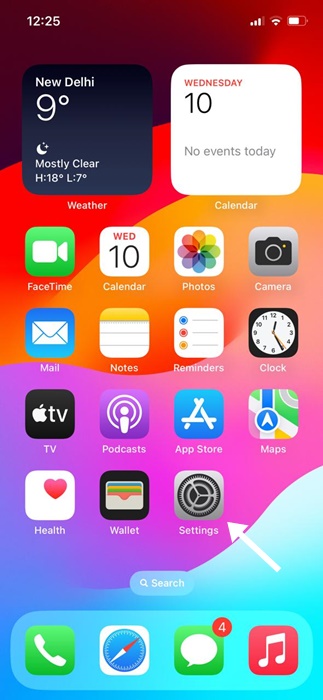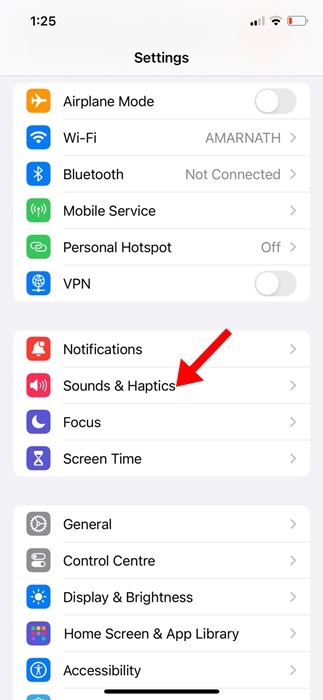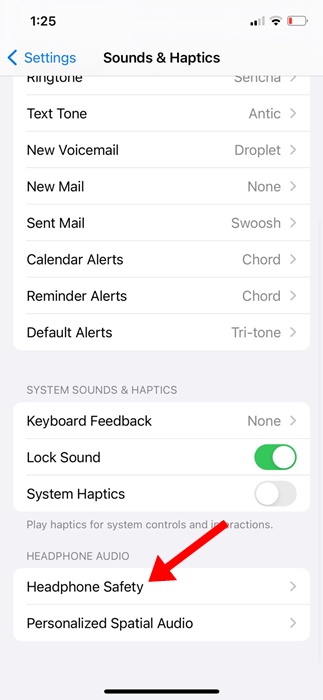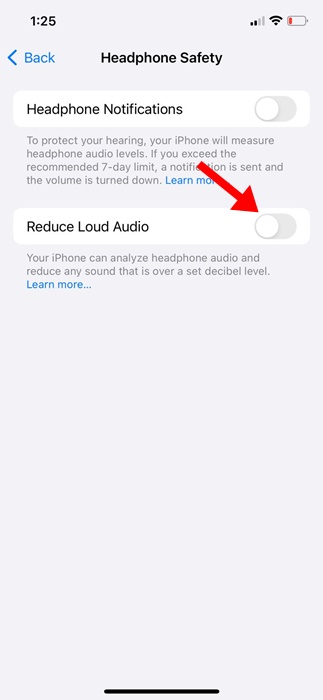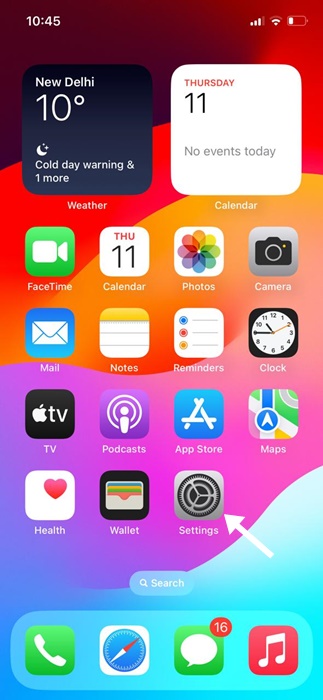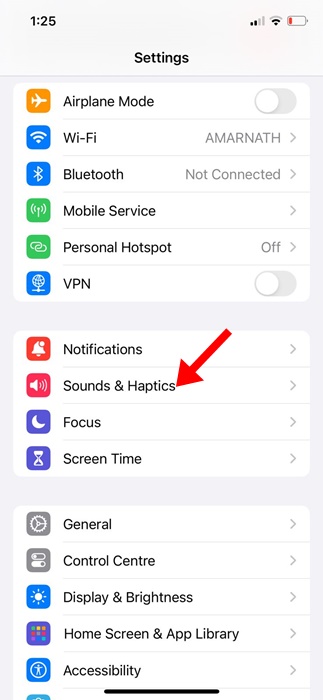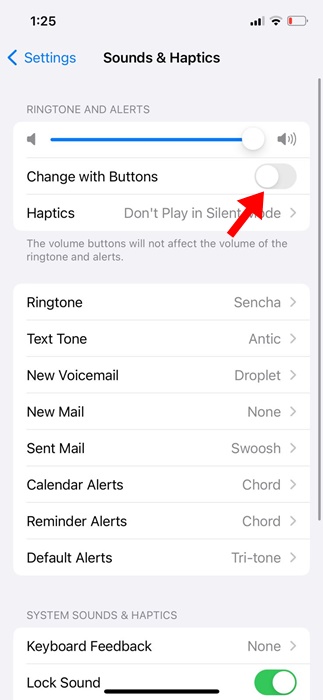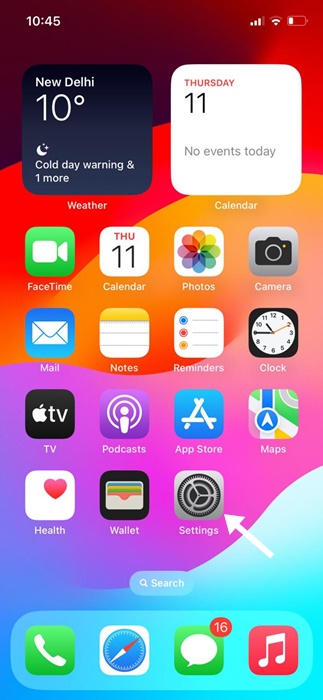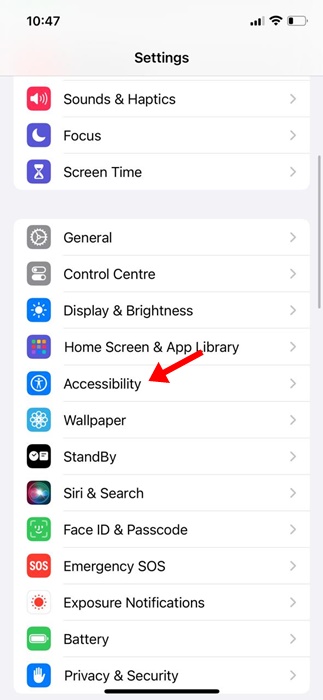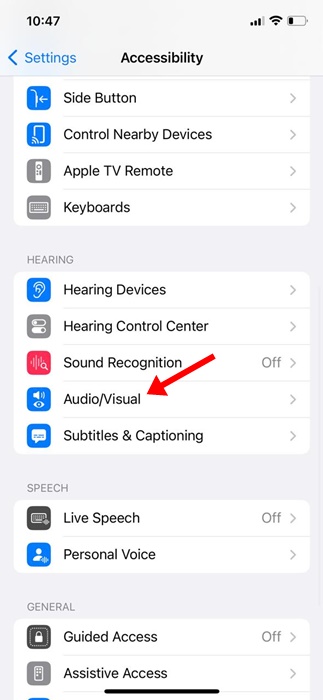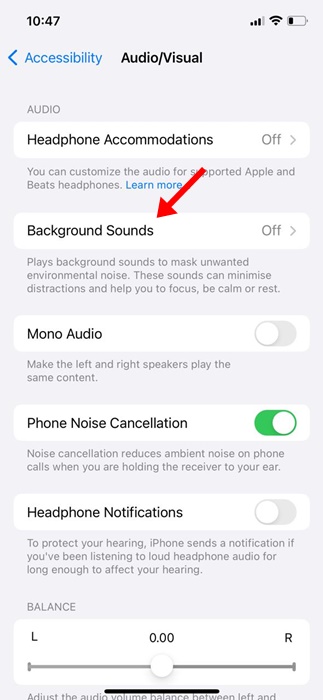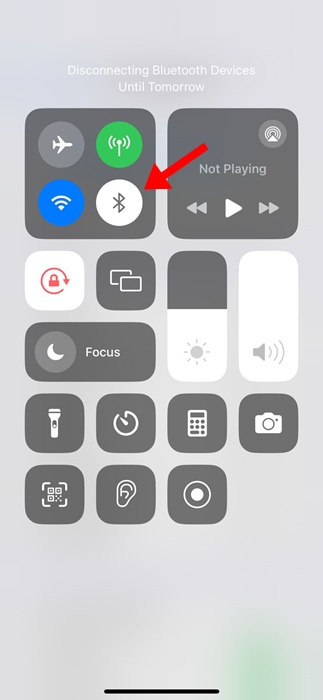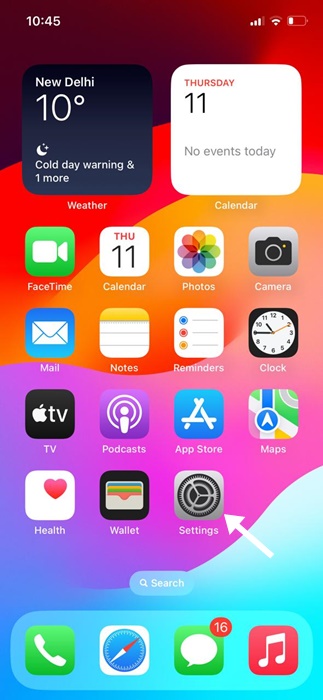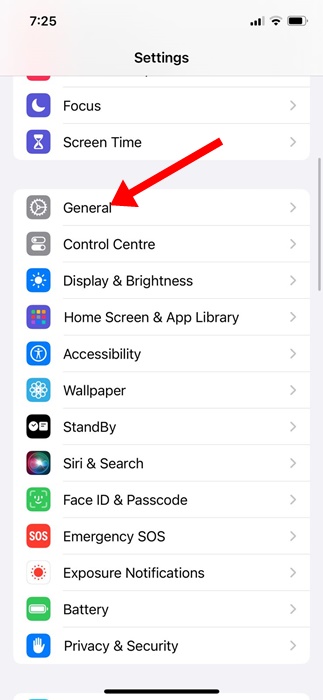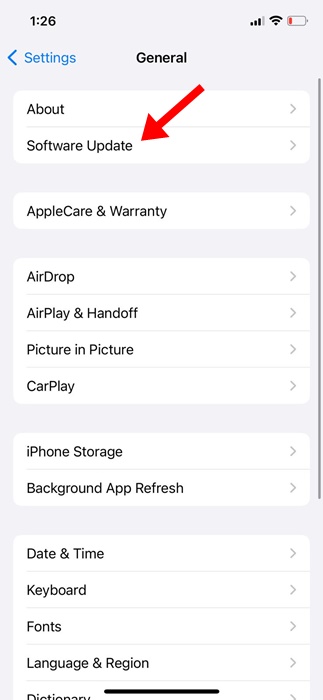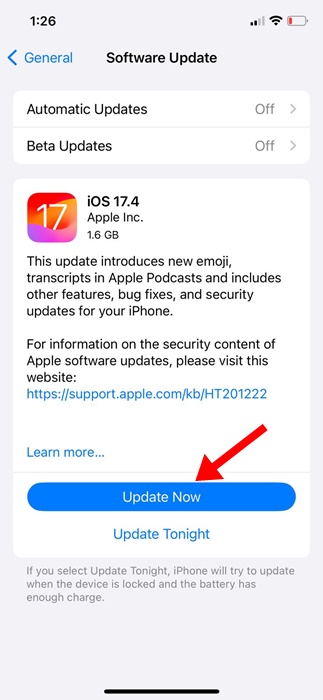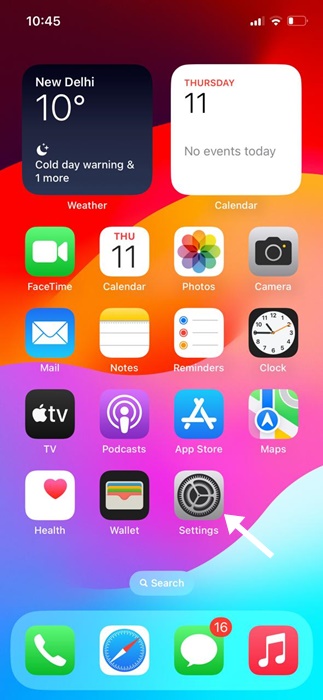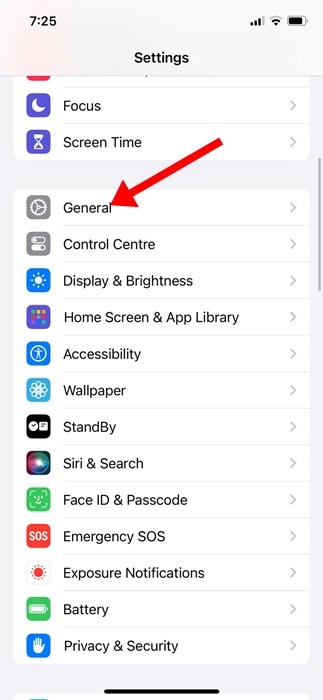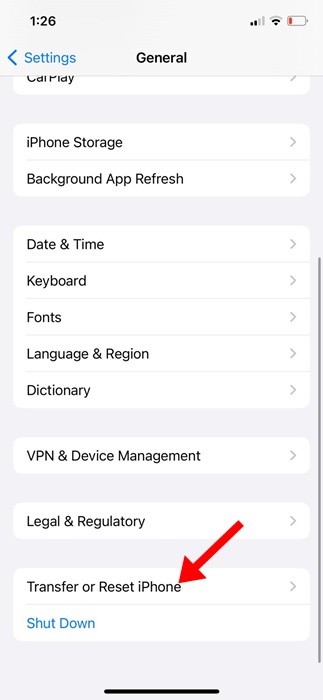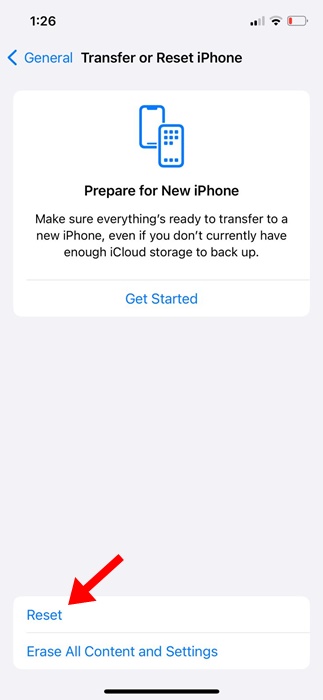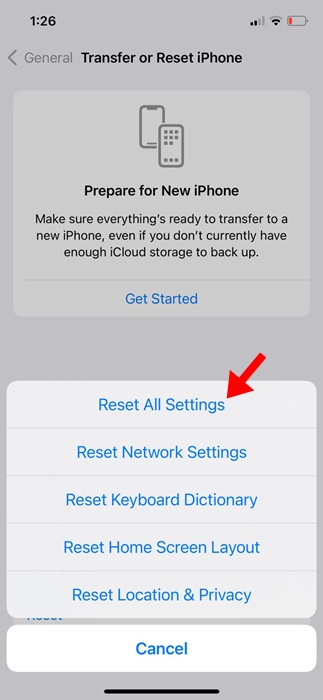Громкость вашего iPhone продолжает уменьшаться сама по себе? Не волнуйся! Могут быть неправильные настройки, которые можно легко устранить.
В последнее время многие пользователи iPhone столкнулись с проблемами громкости. По словам пользователей, iPhone автоматически снижает громкость при прослушивании музыки или просмотре видео.
Мало того, пользователи также жаловались на то же самое в своих рингтонах и сигналах будильника. Автоматическое снижение громкости iPhone обычно является признаком проблемы, связанной с программным обеспечением, но большинство из них можно легко исправить.
Содержание
- 1 Как исправить автоматическое снижение громкости iPhone
- 1.1 1. Перезагрузите iPhone
- 1.2 2. Отключить распознавание внимания
- 1.3 3. Отключите функцию уменьшения громкости звука
- 1.4 4. Отключить изменение громкости с помощью кнопок
- 1.5 5. Отключите фоновые звуки
- 1.6 6. Выключите Bluetooth
- 1.7 7. Исправление падения громкости во время воспроизведения музыки
- 1.8 8. Обновите свой iPhone
- 1.9 9. Сбросить настройки iPhone
Как исправить автоматическое снижение громкости iPhone
Ниже мы поделились некоторыми простыми методами, которые помогут вам решить проблему автоматического уменьшения громкости iPhone. Давайте начнем.
1. Перезагрузите iPhone
Если громкость автоматически снижается, и вы не знаете, почему это происходит, следует перезагрузить iPhone.
Ошибки и сбои могут снизить громкость вашего iPhone; простой перезапуск может предотвратить подобные ошибки и сбои.
Итак, нажмите и удерживайте боковую кнопку вашего iPhone, чтобы открыть меню питания. В меню «Питание» выберите параметр «Слайд для перезагрузки».
2. Отключить распознавание внимания
Attention Aware – это функция iPhone, которая проверяет, обращаете ли вы внимание на свое устройство, и при необходимости автоматически принимает меры.
Когда эта функция включена, iPhone будет проверять внимание, прежде чем затемнять дисплей, расширять уведомление при блокировке или уменьшать громкость некоторых оповещений.
Многие пользователи утверждали, что исправили проблему автоматического снижения громкости iPhone, просто отключив функцию «Внимание». Следовательно, вы тоже можете попробовать это сделать.
1. Запустите приложение Настройки на своем iPhone.
2. Когда откроется приложение «Настройки», нажмите Face ID и пароль.
3. На экране Face ID и пароля отключите переключатель Функции распознавания внимания.
Вот и все! Вот как вы можете отключить функции распознавания внимания на своем iPhone.
3. Отключите функцию уменьшения громкости звука
Если вы столкнулись с проблемой снижения громкости при использовании наушников с iPhone, пришло время отключить функцию уменьшения громкости звука.
Уменьшение громкости звука — это часть функции безопасности наушников; вот как отключить эту функцию на iPhone.
1. Запустите приложение Настройки на своем iPhone.
2. Когда откроется приложение «Настройки», нажмите Звук и тактильные ощущения.
3. Затем нажмите Безопасность наушников.
4. На следующем экране отключите переключатель Уменьшить громкость звука.
Вот и все! Это должно решить проблему, из-за которой iPhone продолжает уменьшать громкость наушников.
4. Отключить изменение громкости с помощью кнопок
Скорее всего, кнопки громкости вашего iPhone неисправны, из-за чего громкость автоматически снижается. Эту проблему можно решить, отключив функцию «Изменить с помощью кнопок» в настройках звука и тактильных ощущений.
1. Запустите приложение Настройки на своем iPhone.
2. Когда откроется приложение «Настройки», нажмите Звук и тактильные ощущения.
3. Затем отключите переключатель «Изменить с помощью кнопок».
Вот и все! Теперь вы не сможете настраивать мелодии звонка и оповещения с помощью кнопок громкости.
5. Отключите фоновые звуки
Вы также можете попробовать отключить фоновые звуки на своем iPhone, чтобы устранить проблему автоматического уменьшения громкости. Вот как отключить фоновые звуки на iPhone.
1. Запустите приложение Настройки на своем iPhone.
2. Когда откроется приложение «Настройки», нажмите Специальные возможности.
3. На экране «Специальные возможности» нажмите Аудио/видео.
4. Затем нажмите Фоновые звуки.
5. На следующем экране отключите переключатель «Фоновые звуки».
Вот и все! Вот как вы можете отключить фоновые звуки на своем iPhone.
6. Выключите Bluetooth
Если вы используете Bluetooth-динамик со своим iPhone и на нем есть физическая кнопка громкости, скорее всего, кто-то может использовать физические элементы управления громкостью, чтобы уменьшить громкость.
Аналогично, если ваш iPhone подключен к гарнитуре Bluetooth, вы не услышите звук из динамика iPhone, поскольку устройством вывода является сопряженная гарнитура.
Итак, вы можете попробовать отключить Bluetooth на своем iPhone и проверить, сохраняется ли проблема. Если после отключения Bluetooth никаких изменений не произошло, включите его снова и подключите устройства.
7. Исправление падения громкости во время воспроизведения музыки
Предположим, вы используете Spotify для прослушивания музыки, и если громкость случайно падает, это признак неправильных настроек эквалайзера.
В каждом приложении для потоковой передачи музыки есть приложение-эквалайзер, позволяющее регулировать качество вывода звука. Следовательно, вам нужно посмотреть на эквалайзер музыкального приложения, которое вы используете, и отключить его.
8. Обновите свой iPhone
Возможно, проблема с низкой громкостью вашего iPhone не была решена из-за сбоев или ошибок версии iOS. Подобные проблемы можно исключить, обновив версию iOS до последней. Вот как обновить ваш iPhone.
1. Запустите приложение Настройки на своем iPhone.
2. Когда откроется приложение «Настройки», нажмите Общие.
3. Затем нажмите Обновление ПО.
4. Если доступны какие-либо обновления, просто скачайте и установите их.
Вот и все! Это обновит вашу версию iOS до последней.
9. Сбросить настройки iPhone
Если ничего не помогает и если громкость iPhone по-прежнему автоматически снижается, вы можете сбросить настройки iPhone.
Сбросить все пользовательские настройки на iPhone довольно просто. Следуйте инструкциям, которые мы описали ниже.
1. Запустите приложение Настройки на своем iPhone.
2. Когда откроется приложение «Настройки», нажмите Общие.
3. На главном экране нажмите Перенести или сбросить настройки iPhone.
4. На следующем экране нажмите Сбросить.
5. В ответ на запрос «Сбросить» нажмите Сбросить все настройки.
Вот и все! Теперь вам будет предложено ввести пароль iPhone. Введите его, чтобы сбросить все настройки iPhone.
Мы почти уверены, что методы, описанные в статье, помогут вам решить проблему автоматического снижения громкости iPhone. Однако, если проблема по-прежнему не решена, вы можете обратиться за помощью в службу поддержки клиентов Apple. Если вам нужна дополнительная помощь в решении проблем с громкостью iPhone, сообщите нам.